高通410Wifi棒子折腾记录
本文最后更新于:10 个月前
一.外观及拆解
这个随身wifi淘宝购入,花费14.5大洋,算不上车价,我也是突发兴趣去买的.不过看这个棒子早己被各路大佬玩开花了,我弄这个也没啥技术含量,没有卡槽就没必要搞基带了,只刷个debian,就当是分享经验算了…..

用螺丝刀拧开两个小螺丝

然后查看板子丝印,这一步是为了确定我们要刷的包,410的棒子大致有UFI001,UFI002,UFI003等种类

然后我们可以看一下他的CPU,拆开最大的屏蔽罩,确定是高通410,旁边是金士顿的什么颗粒(应该是4G的硬盘)

我买的运气不好,没有卡槽,除非自己焊一个上去(我一个软件学生表示不会),否则不能用自己卡,旁边按钮是复位键,待会儿进入9008模式需要用

棒子的具体配置:
| 项目 | 参数 |
|---|---|
| CPU | Qualcomm Snapdragon MSM8916 Cortex-A53 × 4 @ 1.2GHz |
| RAM | 512MB |
| ROM | 4G |
| 备注 | CPU 即高通骁龙 410,是采用 28nm 工艺制程的 64 位 4 核处理器 |
这个cpu性能大致和树莓派3+接近…
二.备份
所需软件链接: https://pan.baidu.com/s/1eiWrcMONoO8jDhCxfVlKMg 提取码: dttr
1.首先在电脑上安装9008驱动

有了驱动才能进入9008模式,我们才能备份
2.下载好两个备份/刷写软件
在我们真正刷写前,先做好备份,避免刷机变砖

两个软件都可以备份,miko可以生成单个文件的救砖包,高通那个可以单独对分区备份和写入

首先保持按住wifi棒子上的复位键,插入电脑的usb口,驱动正确的情况下,打开电脑的设备管理器,端口栏会出现这个9008的标识。

此时wifi棒子不会发光。
如果想单独对分区操作,进入高通软件,点击QUalcomn->partition->do job(scan)
成功后,左侧会显示棒子信息,右侧会出现棒子自带安卓系统的分区,点击需要操作的分区,选择backup(备份)或者write(写入),我们就可以操作了(注意先scan再操作).
如果想玩安卓,但棒子默认没开adb,也可以从这里提取system文件,利用rom操作软件直接添加环境变量再写入(我的棒子就是,但我通过这番操作已经开了adb了),可以参考这个up的视频https://www.bilibili.com/video/BV1C24y1Q7fN?share_source=copy_web
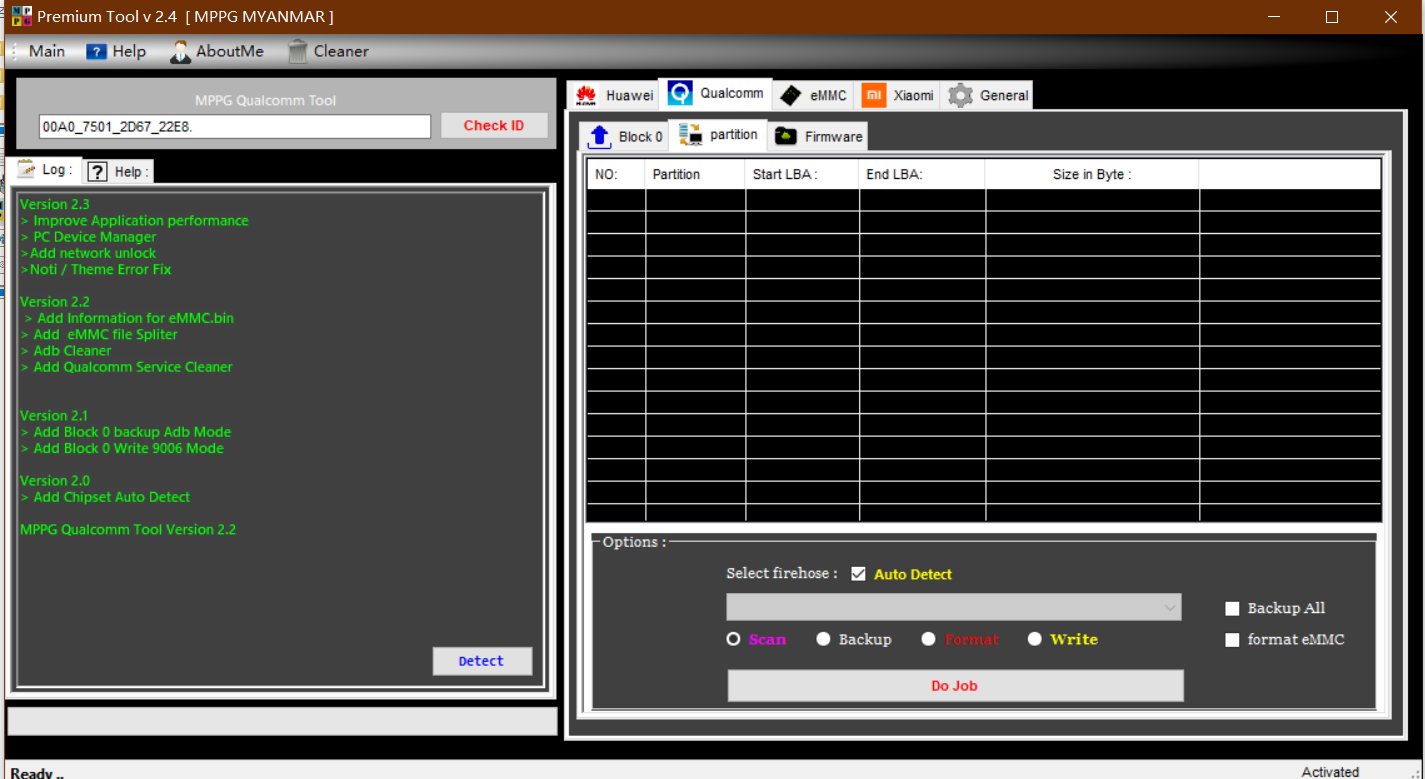
miko软件的使用也类似,在9008模式下。
选择Read,Partition Backup/Flash,选择生成路径,点击Load Partition Structure,再点击Read Full Image生成emmc全备份文件格式.bin,之后玩砖了直接刷进去就行。
如果要插卡玩,记得备份基带。
三.debian刷入
酷安大佬苏苏小亮亮的debian和openwrt固件
刷之前先确定棒子已开启adb,使用命令 adb devices 查看连接的adb设备,如果报错说明驱动未安装,那就先安装驱动,如果为空行,说明棒子没开adb

然后下载对应固件包,解压
点击flash.bat
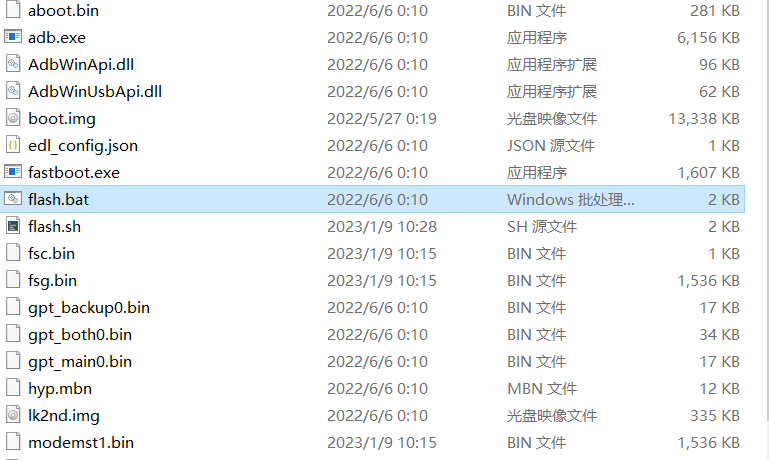
点开效果,如果adb连上了会帮你开启bootloader,我这是早就弄完的了,所以没有别的显示,如果正常随后一直按提示回车就安装好了
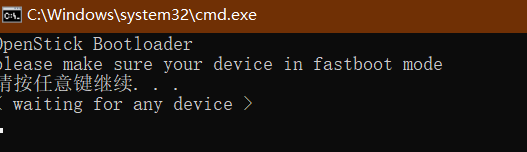
此时使用adb shell指令便可直接连上linux了,但我们的目的还没有完全实现,目前还不能通过ip来访问

再次打开设备管理器,我们会发现其他设备一栏有警告
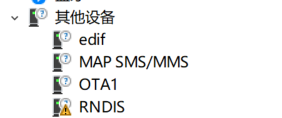
右键属性选择更新驱动,浏览电脑->可用程序列表中选择

网络适配器->microsoft->基于NDIS,直接安装

装完后就能识别了

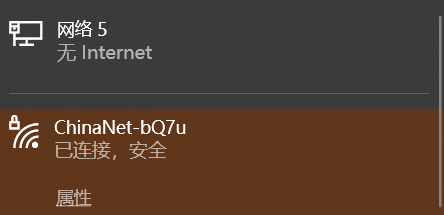
我们直接在cmd输入
1 | |
默认密码为1
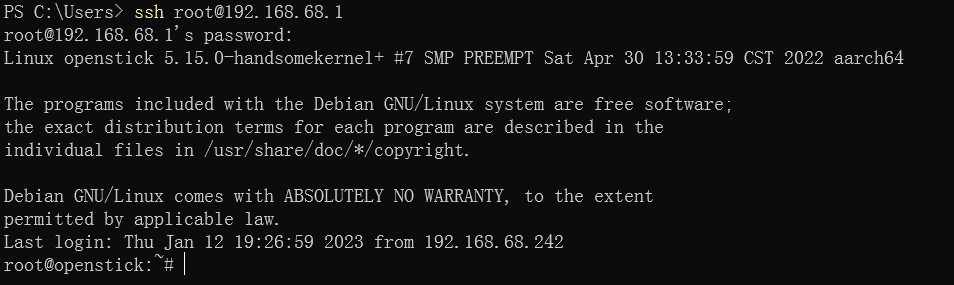
成功连上!之后就用nmtui命令联网,当作正常linux系统使用就行了
